 USB Problemi s vezom
USB Problemi s vezom

Ako pisač povezan s računalom putem USB-a nije prepoznat, provjerite sljedeće stavke.
Sljedeći se problemi mogu pojaviti iako je USB veza prepoznata.
- Ispis (skeniranje) je spor.
- Hi-Speed USB veza ne radi.
- Pojavljuje se poruka „Ovaj uređaj može brže raditi (This device can perform faster)”. (Windows)
Ako se radi o prethodno navedenom problemu, provjerite sljedeće.
 Napomena
Napomena
- Ako okruženje vašeg sustava ne podržava Hi-Speed USB, pisač radi smanjenom brzinom funkcije Full-Speed ili Low-Speed. U tom slučaju pisač radi ispravno, no brzina ispisa (skeniranja) mogla bi se smanjiti zbog brzine komunikacije.
USB veza nije prepoznata
-
1. provjera Provjerite je li pisač uključen.
-
2. provjera Iskopčajte USB kabel iz pisača i računala, a zatim ga ponovno povežite.
Kao što je prikazano na ilustraciji u nastavku, USB priključak nalazi se sa stražnje strane pisača.
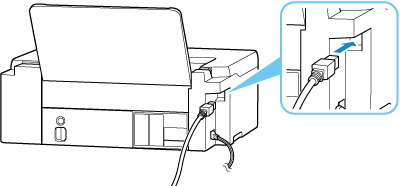
 Važno
Važno- Provjerite orijentaciju priključka „vrste B” i povežite se s pisačem. Detaljne upute potražite u korisničkom priručniku koji se isporučuje s USB kabelom.
-
3. provjera Provjerite je li odabrana mogućnost Omogući dvosmjernu podršku (Enable bidirectional support) na listu Priključci (Ports) u dijaloškom okviru Svojstva pisača (Printer properties). (Windows)
Ako nije, odaberite je da biste omogućili dvosmjernu podršku.
USB veza ne radi ispravno
-
Provjera Provjerite sljedeće da biste utvrdili podržava li okruženje vašeg sustava vezu Hi-Speed USB.
-
Vrste USB kabela koji se mogu upotrebljavati razlikuju se ovisno o pisaču. Provjerite oblik priključka USB kabela pisača.
-
Podržava li USB priključak na vašem računalu vezu Hi-Speed USB?
-
Podržava li USB kabel ili USB koncentrator vezu Hi-Speed USB?
Obavezno koristite službeni kabel Hi-Speed USB. Preporučujemo da USB kabel ne bude dulji od 3 metra/10 stopa.
-
Radi li upravljački program Hi-Speed USB ispravno na vašem računalu?
Provjerite radi li pravilno najnoviji Hi-Speed USB upravljački program i instalirajte najnoviju inačicu Hi-Speed USB upravljačkog programa za vaše računalo, ako je potrebno.
 Važno
Važno-
Za više informacija, obratite se proizvođaču svog računala, USB kabela ili USB koncentratora.
-

